Windows10系统之家 - 安全纯净无插件系统之家win10专业版下载安装
时间:2023-12-12 14:08:53 来源:Windows10之家 作者:admin
对于长时间使用电脑办公一族的小伙伴们注意了,长时间死盯着屏幕对眼睛的危害是极大的,建议大家开启电脑的护眼模式。那么,Win10系统护眼模式如何设置呢?今天我将介绍两种方法将电脑设置成护眼模式。
设置方法如下:
方法一:
1、鼠标右键点击[开始]菜单按钮选择[运行]。
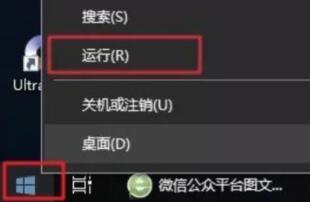
2、输入regedit点击[确定]。
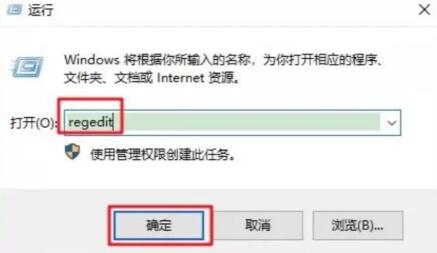
3、展开注册表路径至: HKEY CURRENT _USER\Control Panel,点击[Colors] 文件夹。

4、在右侧找到Window,鼠标右击[Window] 选择[修改]。
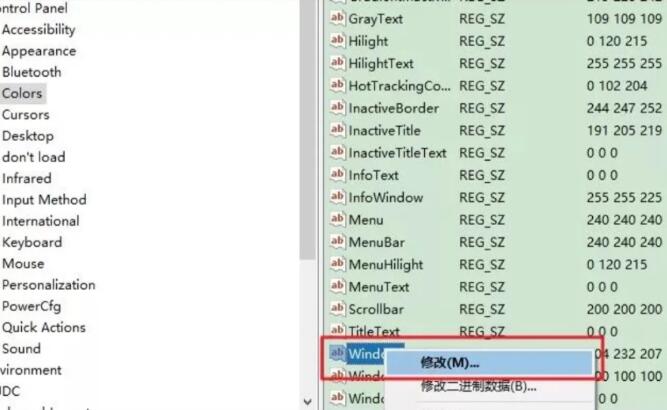
5、将数值数据改为[202 234 206]点击[确定]。
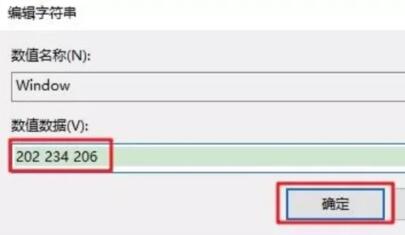
6、重启电脑,设置生效!

方法二:
1、在电脑桌面,鼠标右击选择[显示设置]。

2、点击[显示],点击[夜间模式设置]。

3、拖动颜色色温选择适合自己的颜色后点击[立即启用]。
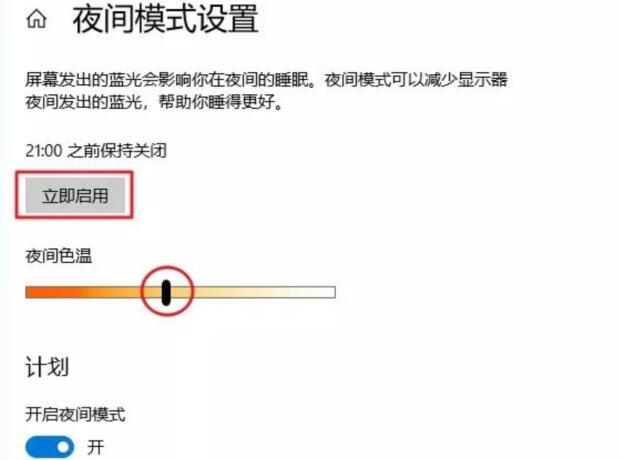
相关文章
热门教程
热门系统下载
热门资讯





























